
Màn hình iPhone bị vàng, ám vàng hay ố vàng là tình trạng khiến nhiều người dùng lo lắng vì ảnh hưởng đến trải nghiệm hiển thị và thẩm mỹ của thiết bị. Trong bài viết này, Viện Di Động sẽ giúp bạn tìm hiểu rõ nguyên nhân cũng như hướng dẫn chi tiết cách xử lý tình trạng iPhone bị ám vàng màn hình, giúp máy trở lại trạng thái hiển thị chuẩn đẹp ban đầu.
Nội dung bài viết
1. Nguyên nhân làm màn hình iPhone bị vàng
Màn hình iPhone bị vàng là tình trạng khá phổ biến và gây khó chịu cho người dùng. Để khắc phục hiệu quả, bạn cần xác định rõ nguyên nhân khiến màn hình iPhone bị ám vàng là do phần mềm hay phần cứng.
1.1. Chế độ Night Shift đang được bật
Đây là nguyên nhân phổ biến nhất khiến màn hình iPhone bị vàng mà nhiều người dùng thường nhầm lẫn. Night Shift là tính năng được Apple tích hợp để giảm ánh sáng xanh từ màn hình. Khi kích hoạt, tính năng này sẽ tự động chuyển màn hình sang tông màu ấm hơn, có chút vàng nhẹ. Đặc biệt vào buổi tối hoặc trong môi trường ánh sáng yếu, hiệu ứng này càng rõ ràng hơn.
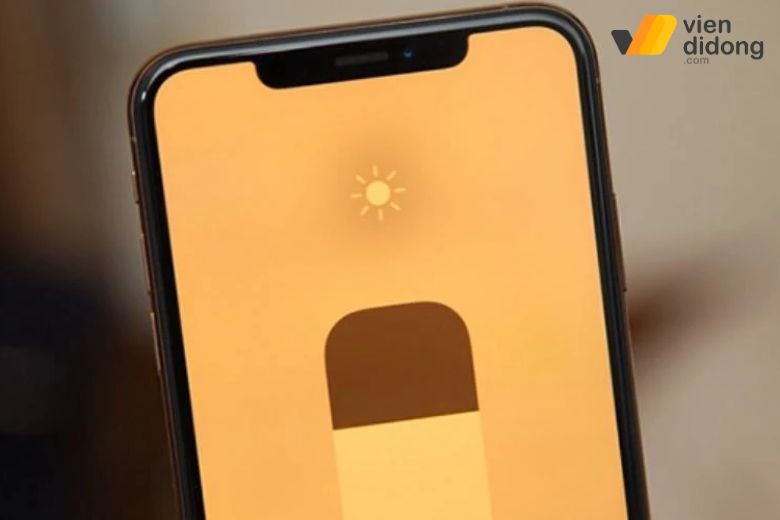
Màn hình iPhone bị vàng khi chế độ Night Shift đang bật
1.2. Chế độ True Tone đang được bật
Tương tự như Night Shift, True Tone cũng là một trong những tính năng có thể gây ra ip bị ố vàng màn hình. Công nghệ này sử dụng cảm biến môi trường để tự động điều chỉnh màu sắc và độ sáng. Màn hình sẽ thích ứng với ánh sáng xung quanh, đôi khi tạo ra hiệu ứng vàng nhẹ.
1.3. Chỉnh sai bộ lọc màu
Cài đặt sai các bộ lọc màu trong phần Accessibility cũng có thể là thủ phạm. Một số bộ lọc như Color Tint hoặc các thiết lập màu sắc khác cũng làm thay đổi tông màu tổng thể. Khi được kích hoạt, những tính năng này sẽ áp dụng lớp màu lên toàn bộ giao diện. Điều này khiến màn hình ip có vệt ố vàng hoặc toàn bộ màn hình chuyển sang tông vàng.
1.4. Rơi vỡ, va đập màn hình
Các tác động vật lý mạnh có thể gây hư hỏng nghiêm trọng đến cấu trúc bên trong màn hình. Khi bị va đập, các lớp LCD hoặc OLED có thể bị lệch hoặc hư hỏng. Điều này dẫn đến hiển thị màu sắc không chính xác, thường xuất hiện dưới dạng vết ố vàng. Nếu không được xử lý kịp thời, vấn đề có thể lan rộng và ảnh hưởng đến toàn bộ màn hình.

Rơi hoặc va đập mạnh là nguyên nhân màn hình iPhone bị vàng
1.5. Vật thể lạ nằm trong màn hình
Đôi khi, bụi bẩn hoặc vật thể lạ lọt vào bên trong màn hình cũng gây ra hiện tượng ip bị ố vàng màn hình. Những vết ố này thường không đều, có thể nằm rải rác hoặc tập trung tại một khu vực nhất định trên màn hình.
1.6. Thay màn hình, phụ kiện kém chất lượng
Nếu bạn từng thay màn hình hoặc dán kính cường lực không rõ nguồn gốc, rất dễ gặp tình trạng màn hình iPhone bị vàng. Phụ kiện kém chất lượng cũng có thể ảnh hưởng tới màu sắc hiển thị, khiến màn hình bị ngả vàng hoặc ám màu.
1.7. Nguồn điện không đủ do chai pin
Pin chai hoặc hư hỏng sẽ không cung cấp đủ điện áp ổn định cho màn hình hoạt động. Khi nguồn điện yếu, màn hình sẽ không thể hiển thị màu sắc chính xác như thiết kế. Điều này thường biểu hiện qua việc màn hình trở nên mờ và có tông màu vàng. Vấn đề này thấy rõ ràng khi pin ở mức thấp hoặc iPhone đã sử dụng lâu năm.

Màn hình ip có vệt ố vàng có khi là do nguồn điện sạc pin không ổn định
1.8. Ken dán màn hình bị chảy
Keo dán giữa các lớp màn hình có thể bị chảy ra do nhiệt độ cao hoặc thời gian sử dụng lâu. Khi keo chảy, nó sẽ tạo ra những vết ố màu vàng hoặc nâu trên màn hình. Hiện tượng này thường xuất hiện ở các cạnh màn hình trước khi lan ra giữa. Nếu không được xử lý, keo chảy có thể làm hỏng hoàn toàn khả năng hiển thị của màn hình.
1.9. iPhone bị vào nước
iPhone tiếp xúc với nước là một trong những nguyên nhân nghiêm trọng nhất. Nước có thể xâm nhập vào các mạch điện và gây oxi hóa các linh kiện bên trong màn hình. Quá trình này làm xuất hiện các vết ố màu khác nhau, trong đó là màu vàng hay gặp nhất. Ngay cả khi iPhone đã khô, những tổn thương do nước gây ra vẫn tiếp tục phát triển theo thời gian.
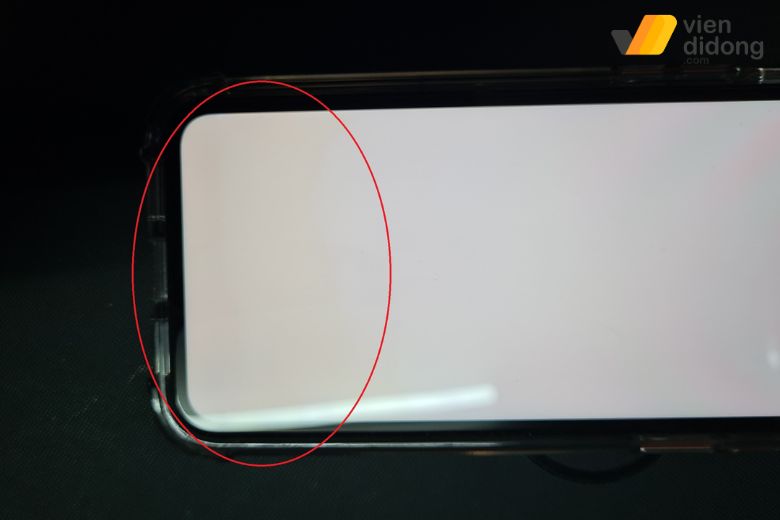
Màn hình iPhone bị ám vàng khi thiết bị rơi vào nước
2. Các xử lý màn hình iPhone bị ám vàng
Sau khi đã hiểu rõ các nguyên nhân gây ra vấn đề này, chúng ta sẽ cùng tìm hiểu xem những phương pháp khắc phục. Dưới đây là các bước thực hiện để giải quyết màn hình iPhone bị vàng nhanh chóng và đơn giản nhất gồm:
2.1. Tắt chế độ Night Shift
Đây là cách đầu đơn giản nhất để xử lý màn hình iPhone bị vàng do tính năng này gây ra. Night Shift thường được kích hoạt tự động vào buổi tối, tạo hiệu ứng màu ấm khiến nhiều người nhầm tưởng là lỗi màn hình.
- Bước 1: Truy cập Cài đặt > Màn hình & Độ sáng > Night Shift, sau đó tắt hoàn toàn tính năng này hoặc điều chỉnh nhiệt độ màu về mức mát hơn.
- Bước 2: Nếu đã đặt lịch tự động cho Night Shift, hãy tắt tính năng “Theo lịch” để tránh việc tự động kích hoạt vào thời gian đã định sẵn.
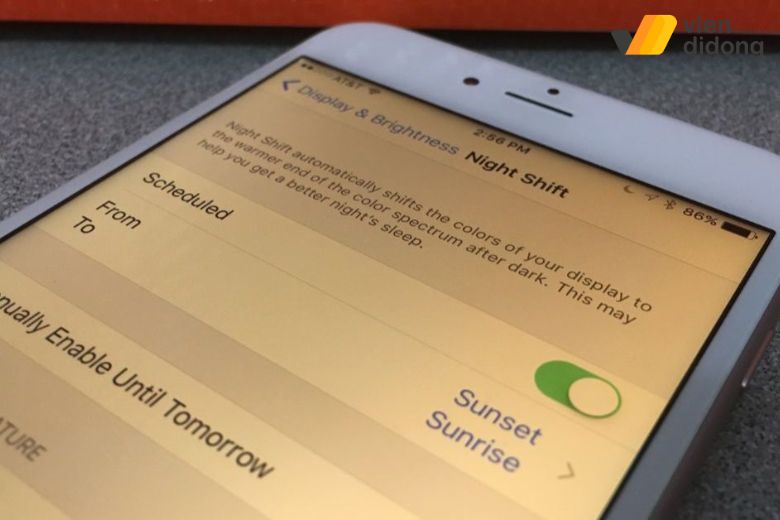
Tắt Night Shift là cách đơn giản xử lý iPhone bị vàng màn hình
2.2. Tắt chế độ True Tone
True Tone là tính năng thông minh có thể làm cho ip bị ố vàng màn hình khi hoạt động trong một số điều kiện ánh sáng nhất định. Khi tắt tính năng này sẽ giúp màn hình hiển thị với màu sắc chuẩn hơn.
- Bước 1: Vào Cài đặt > Màn hình & Độ sáng, tìm và tắt tùy chọn True Tone (chỉ có trên các mẫu iPhone hỗ trợ tính năng này).
- Bước 2: Quan sát sự thay đổi màu sắc trên màn hình ngay lập tức để đánh giá hiệu quả của biện pháp này.
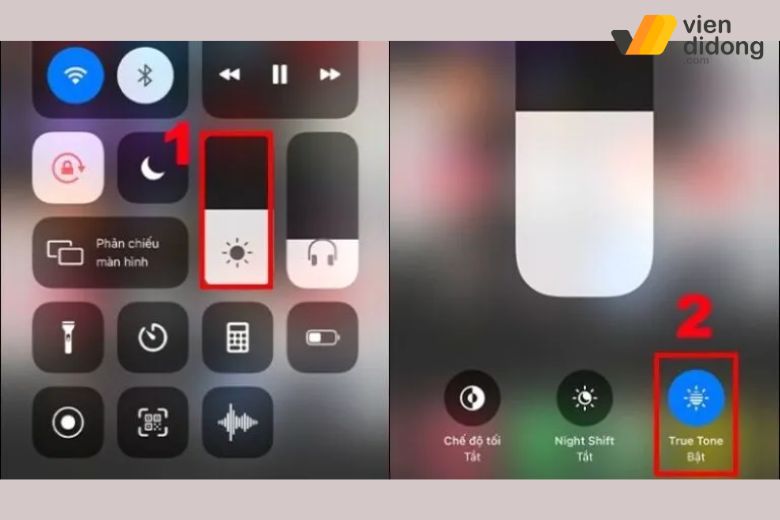
Bạn tắt True Tone để khắc phục màn hình iPhone bị vàng hiệu quả
2.3. Điều chỉnh độ sáng màn hình
Điều chỉnh độ sáng và kiểm tra các bộ lọc màu có thể giải quyết tình trạng màn hình ip có vệt ố vàng do cài đặt không phù hợp. Các bộ lọc màu trong phần Trợ năng thường là thủ phạm gây ra hiện tượng này.
- Bước 1: Truy cập Cài đặt > Trợ năng > Màn hình & Cỡ chữ > Bộ lọc Màu, kiểm tra và tắt các bộ lọc màu đang được kích hoạt.
- Bước 2: Điều chỉnh độ sáng màn hình thủ công thông qua Control Center hoặc trong phần Cài đặt để tìm mức độ hiển thị tối ưu.
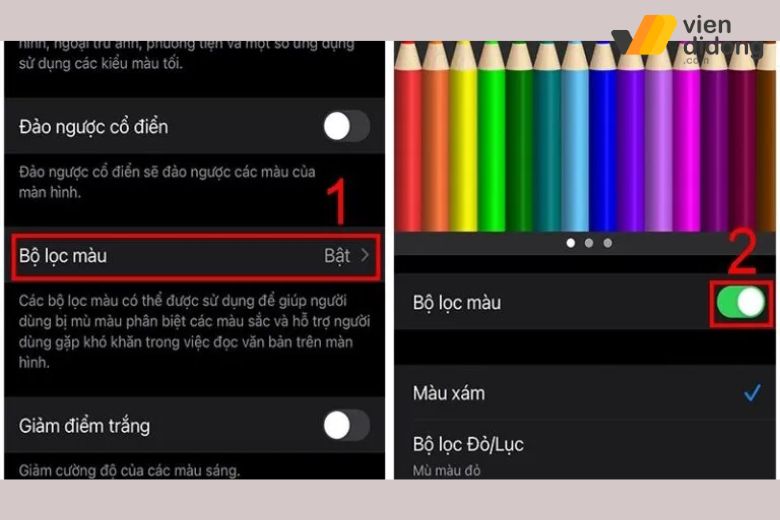
Bạn vào cài đặt tiếp trợ năng chọn màn hình và cỡ chữ để tắt bộ lọc màu
2.4. Khởi động lại điện thoại
Khởi động lại là phương pháp đơn giản nhưng hiệu quả để xử lý các lỗi tạm thời trong hệ thống. Phương pháp này có thể khắc phục màn hình iPhone bị ám vàng do các tiến trình hệ thống hoạt động không ổn định.
- Bước 1: Nhấn và giữ nút nguồn cùng nút âm lượng (trên iPhone X trở lên) hoặc chỉ nút nguồn (iPhone 8 trở xuống) cho đến khi xuất hiện thanh trượt tắt máy.
- Bước 2: Kéo thanh trượt để tắt máy hoàn toàn, đợi 10 – 15 giây rồi nhấn giữ nút nguồn để khởi động lại iPhone.
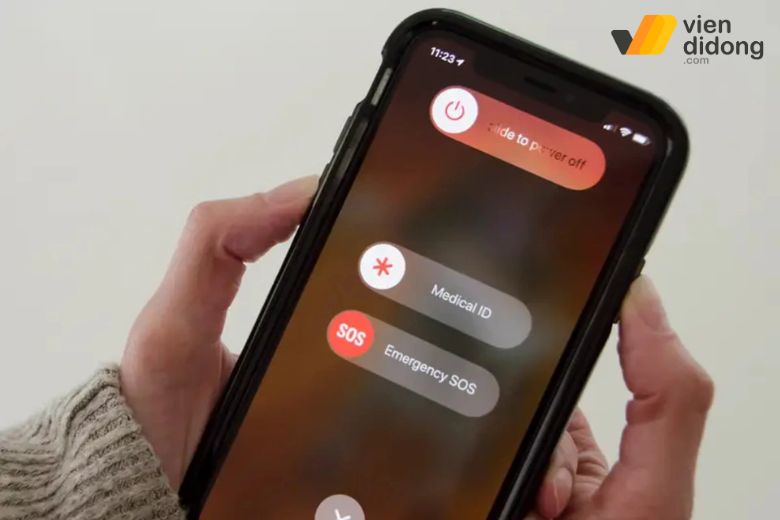
Bạn giữ nút nguồn và âm lượng để khởi động máy xử lý màn hình iPhone bị vàng
2.5. Cập nhật iOS mới nhất
Apple thường xuyên phát hành các bản cập nhật để sửa lỗi hệ thống, bao gồm cả các vấn đề liên quan đến hiển thị màn hình. Do đó, cập nhật iOS có thể giải quyết màn hình iPhone bị vàng do lỗi phần mềm.
- Bước 1: Vào Cài đặt > Cài đặt chung > Cập nhật phần mềm, hệ thống sẽ tự động kiểm tra và hiển thị bản cập nhật mới nhất nếu có.
- Bước 2: Đảm bảo iPhone có đủ dung lượng trống và pin trên 50% trước khi tiến hành tải và cài đặt bản cập nhật.
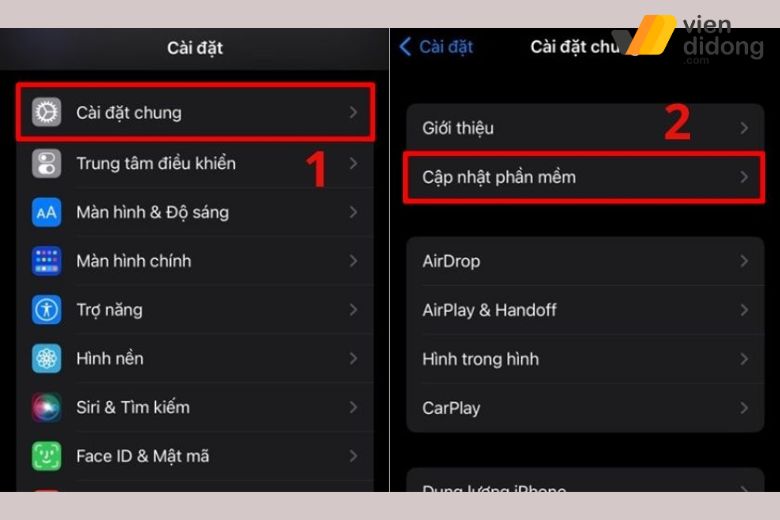
Vào cài đặt chọn cài đặt chung và cập nhật phần mềm iOS mới nhất
2.6. Đặt lại cài đặt gốc thiết bị
Khi các phương pháp trên không hiệu quả, đặt lại cài đặt gốc sẽ giúp khôi phục tất cả các thiết lập về trạng thái ban đầu. Phương pháp này sẽ xóa các cài đặt sai lệch mà không ảnh hưởng đến dữ liệu cá nhân.
- Bước 1: Truy cập Cài đặt > Cài đặt chung > Chuyển hoặc đặt lại iPhone > Đặt lại, sau đó chọn “Đặt lại tất cả cài đặt”.
- Bước 2: Nhập mật khẩu xác nhận và chờ quá trình đặt lại hoàn tất, sau đó thiết lập lại các tùy chọn cá nhân như Wi-Fi và thông báo.
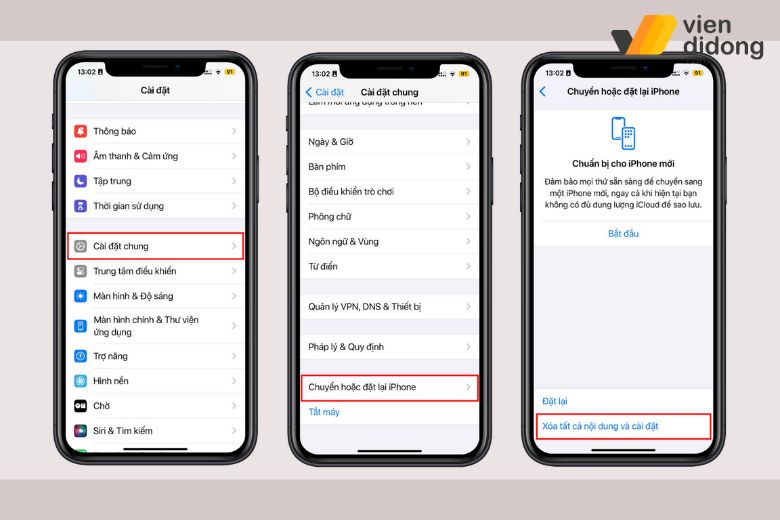
Màn hình iPhone bị ám vàng bạn hãy khôi phục lại cài đặt gốc
2.7. Kiểm tra tính năng hiển thị thích ứng
Tính năng tự động điều chỉnh độ sáng hay gây ra hiện tượng màn hình thay đổi màu sắc theo điều kiện ánh sáng. Vậy nên, kiểm tra và điều chỉnh tính năng này giúp ổn định hiển thị màn hình.
- Bước 1: Vào Cài đặt > Trợ năng > Màn hình & Cỡ chữ, tìm và tắt tùy chọn “Tự động điều chỉnh độ sáng”.
- Bước 2: Thử nghiệm hiển thị màn hình trong các điều kiện ánh sáng khác nhau để đánh giá sự cải thiện về màu sắc.

Bạn hãy vào cài đặt và điều chỉnh lại khả năng hiển thị thích ứng của iPhone
2.8. Đến các trung tâm sửa chữa uy tín sửa chữa màn hình iPhone
Khi các phương pháp tự khắc phục không có hiệu quả, tìm đến các trung tâm sửa chữa chuyên nghiệp là lựa chọn tối ưu nhất lúc này. Các cửa hàng uy tín sẽ có thiết bị chẩn đoán hiện đại để xác định chính xác nguyên nhân gây ra vấn đề màn hình. Bạn nên ưu tiên lựa chọn trung tâm bảo hành chính hãng Apple hoặc những địa chỉ có danh tiếng tốt để đảm bảo chất lượng sửa chữa và linh kiện thay thế.
3. Những lưu ý để bảo vệ màn hình iPhone
Để ngăn ngừa màn hình iPhone bị vàng, bạn cần tuân thủ các biện pháp bảo vệ từ ban đầu. Sau đây là những lưu ý đơn giản nhưng hiệu quả giúp bạn bảo vệ màn hình iPhone khỏi các tổn thương và kéo dài tuổi thọ thiết bị:
- Sử dụng miếng dán màn hình: Miếng dán cường lực hoặc miếng dán nhựa chất lượng cao giúp bảo vệ màn hình khỏi trầy xước, va đập và giảm dấu vân tay.
- Dùng ốp lưng, bao da: Chọn ốp lưng có viền nhô cao hơn màn hình để bảo vệ khi rơi và hạn chế tình trạng cong vênh khung máy gây màn hình ip có vệt ố vàng.
- Tránh tiếp xúc với nhiệt độ cao: Không để iPhone tiếp xúc trực tiếp với ánh nắng mặt trời hoặc gần nguồn nhiệt để tránh làm hỏng các linh kiện bên trong màn hình.
- Tránh tiếp xúc với nước hoặc chất lỏng: Hạn chế sử dụng iPhone trong môi trường ẩm ướt và tránh sử dụng khi tay ướt để ngăn nước thấm vào thiết bị.
- Vệ sinh màn hình điện thoại đúng cách: Sử dụng khăn microfiber mềm để lau chùi, tránh dùng chất tẩy rửa mạnh hoặc cồn trực tiếp lên màn hình.
- Hạn chế sử dụng iPhone lúc sạc: Tránh thao tác nặng khi đang sạc để giảm nhiệt độ và ngăn ngừa màn hình iPhone bị ám vàng do quá nhiệt.
- Không để iPhone trong túi quần chật chội: Tránh để iPhone cùng với vật sắc nhọn như chìa khóa và sử dụng túi có lớp lót mềm để bảo vệ màn hình.

Ngăn ngừa màn hình iPhone bị vàng bằng những biện pháp bảo vệ đơn giản
4. Tổng kết
Qua bài viết trên, tình trạng màn hình iPhone bị vàng được xử lý tốt bằng các phương pháp từ cơ bản đến chuyên sâu, tùy thuộc vào nguyên nhân. Việc xử lý kịp thời và tuân thủ các lưu ý bảo vệ sẽ giúp duy trì chất lượng hiển thị tốt nhất cho thiết bị. Nếu các cách khắc phục tại nhà không mang lại kết quả, hãy liên hệ Viện Di Động qua hotline 1800.6729 hoặc Fanpage Viện Di Động để được hỗ trợ chuyên nghiệp.
Xem thêm:
- Tại sao chụp màn hình iPhone bị mờ? Cách xử lý hiệu quả
- TOP 11 cách phân biệt màn hình iPhone dựng hay zin đơn giản
- 5 cách khắc phục màn hình iPhone bị chấm đen đơn giản
- Lỗi màn hình xanh iPhone 13 Pro Max đã có thể khắc phục triệt để
Viện Di Động




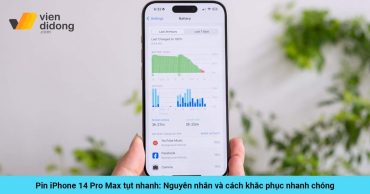
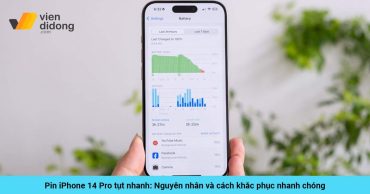


Bình luận & hỏi đáp